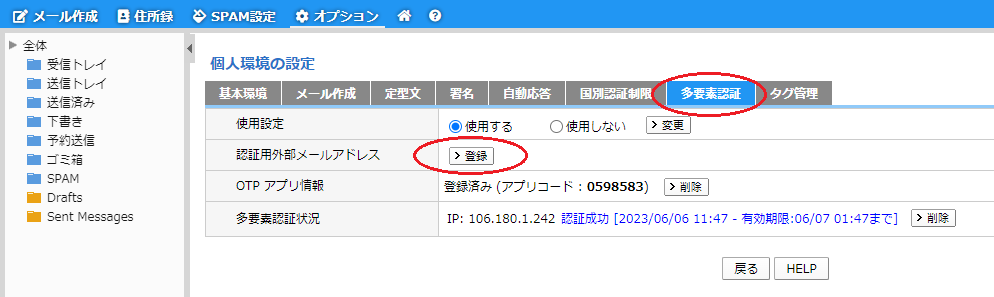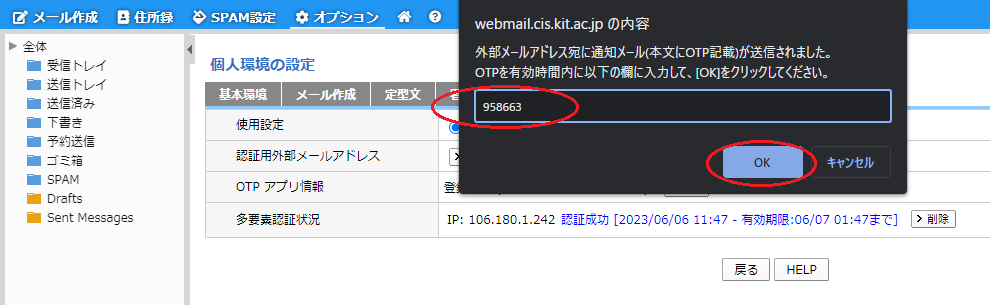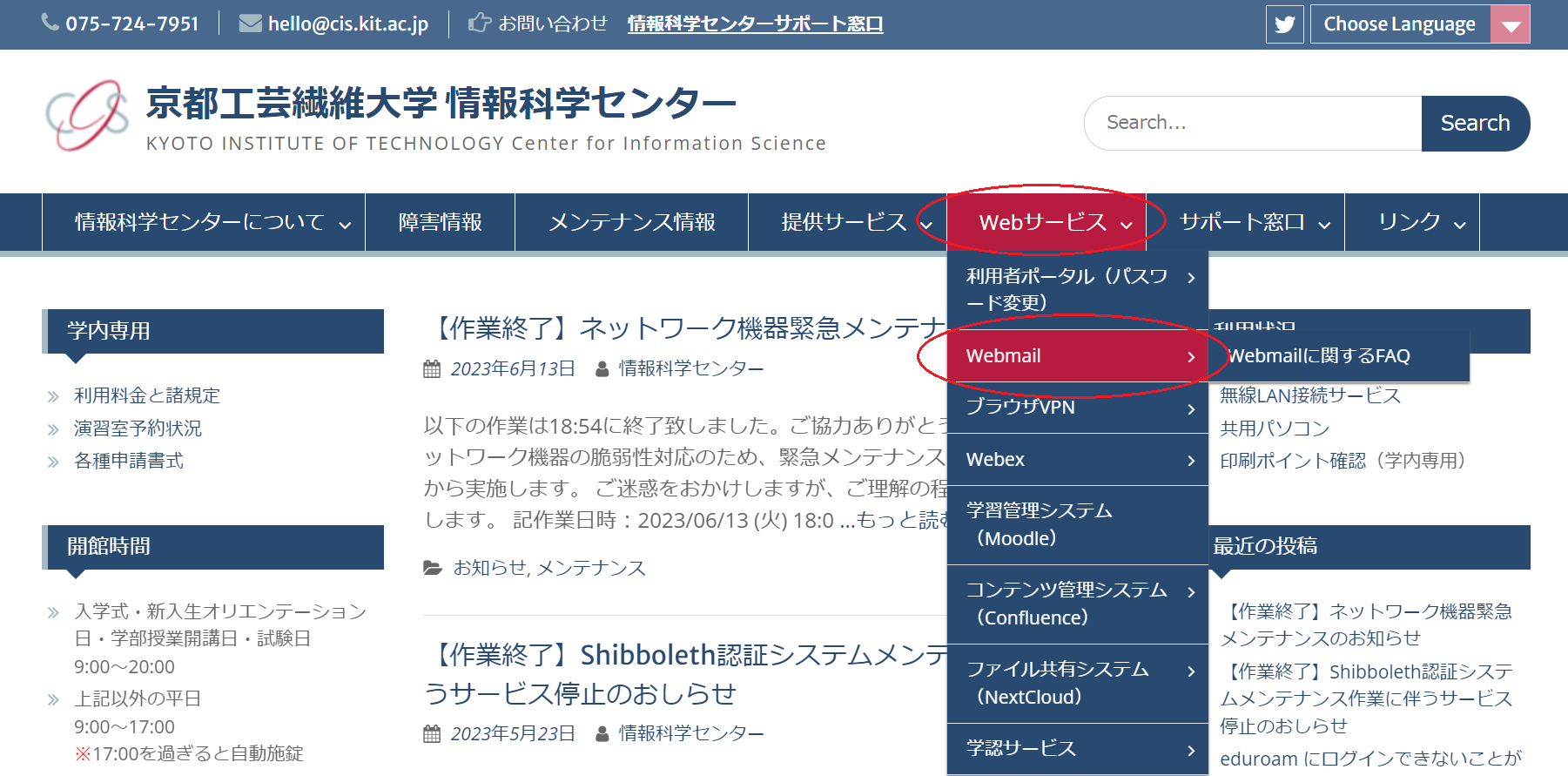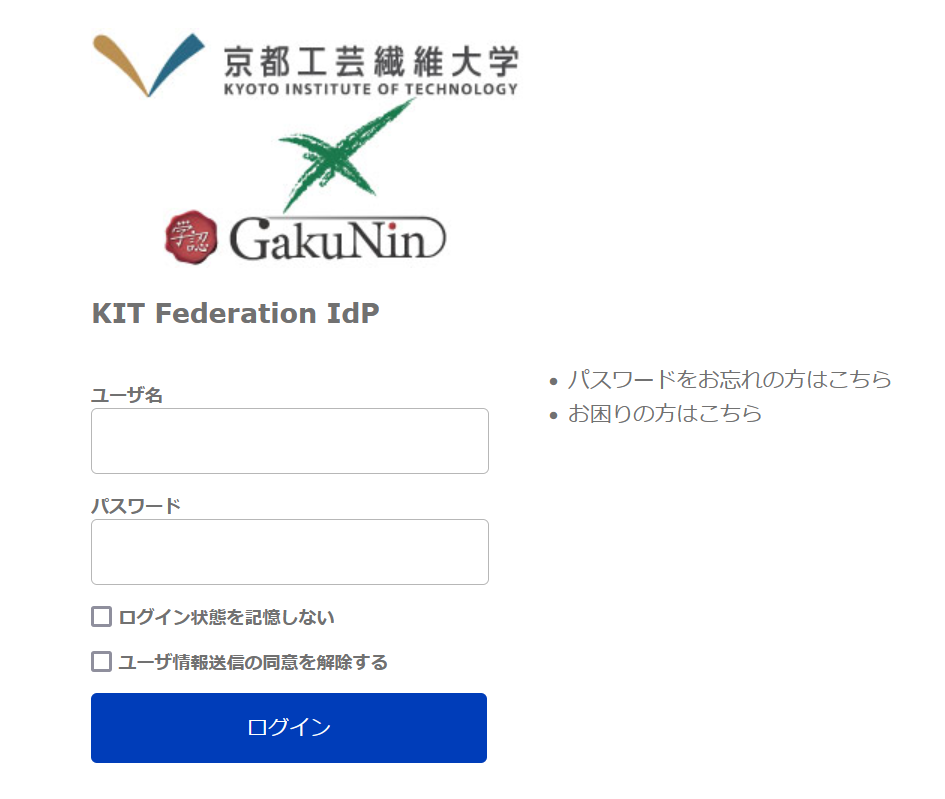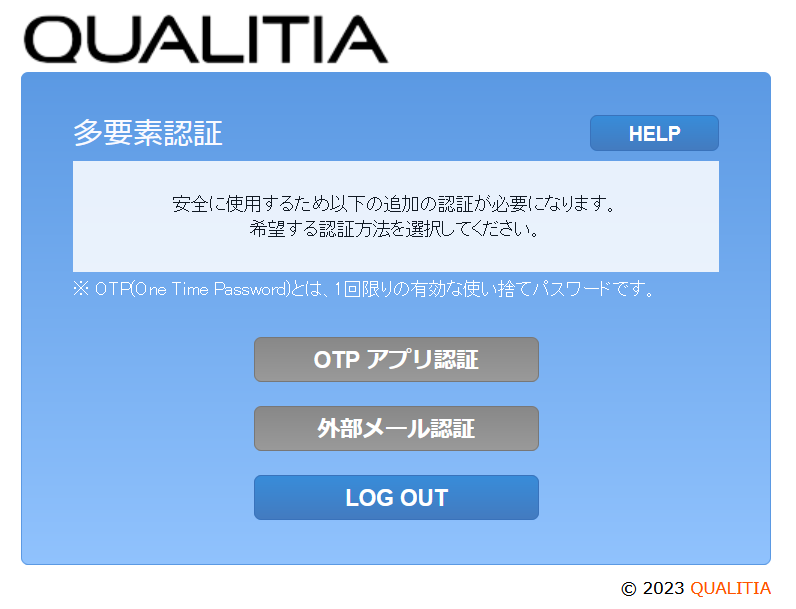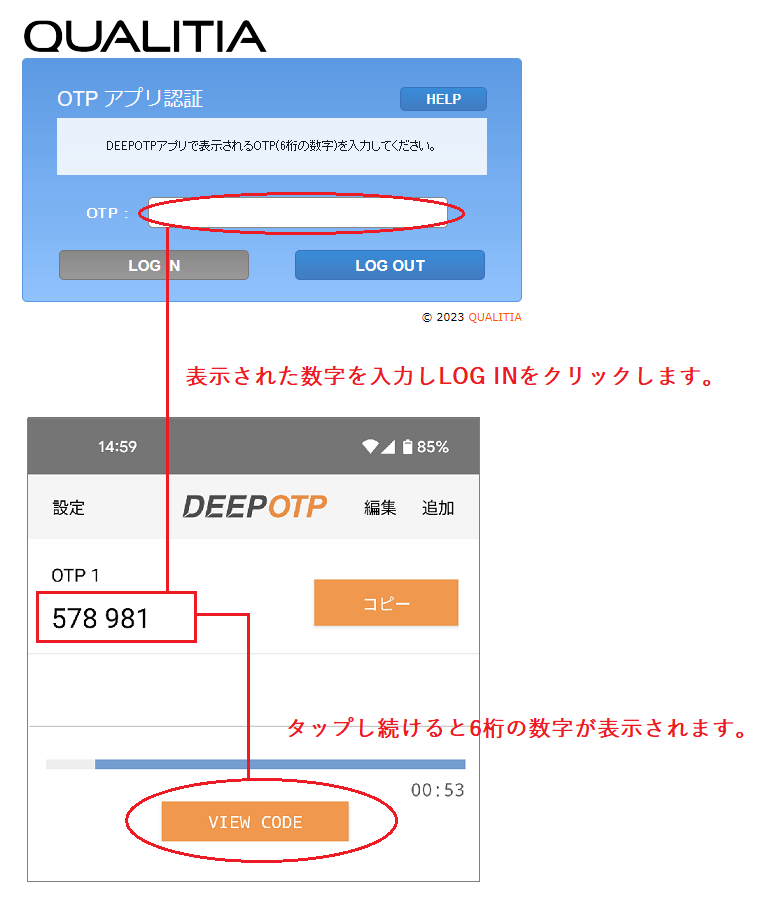...
- オプションより個人環境の設定へ進みます。
- 多要素認証タブにて認証用外部メールアドレスの登録をクリックします。
- 外部メールアドレスの入力画面が表示されましたら、OTPを受け取るプライベートメールアドレス(@kit.ac.jp、@edu.kit.ac.jp以外のメールアドレス)を入力しOKをクリックします。
- プライベートメールアドレス宛に以下メールが送付されます。
記載されているOTPを確認し、WebメールのOTP欄に入力しOKをクリックします。
- 認証用外部メールアドレスにプライベートメールアドレスが表示されていれば設定は完了です。
設定後のWebメールへのログイン
- Webメールにアクセスします。
情報科学センターのページからは、以下メニューよりアクセスすることができます。 - ログイン画面が表示されましたら、ユーザ名、パスワードを入力しログインします。
- 多要素認証の画面が表示されますのでOTPアプリ認証、外部メール認証どちらかを選択します。
- 【OTPアプリ認証を選択した場合】
OTPの入力を求められますのでインストールしたDEEPOTPのアプリを起動し、表示されるOTPを入力しLOG INをクリックします。
メールソフトの利用について
メールソフトを利用している場合、メールソフトを起動する前にWebメールにログインし、多要素認証を済ませておく必要があります。
多要素認証の有効時間は14時間となりますので、使用時間が14時間を超過する場合には、14時間後に再度Webメールにログインして下さい。
...